
Personnaliser l’affichage des plans dans Plans sur Mac
Vous pouvez sélectionner le mode d’affichage de votre plan, définir quelles options sont affichées dans les plans et itinéraires, choisir si les étiquettes s’affichent ainsi que leur taille, et afficher une échelle de distance sur le plan.
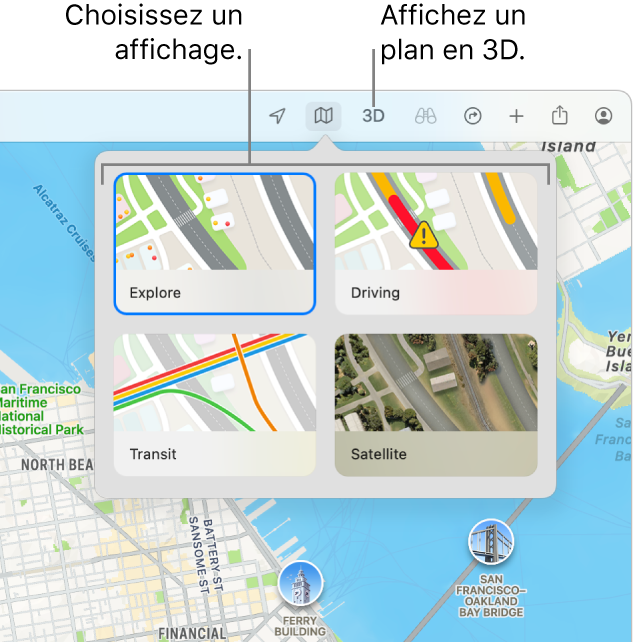
Changer de mode de plan
Dans l’app Plans
 sur votre Mac, cliquez sur le bouton Plan
sur votre Mac, cliquez sur le bouton Plan  dans la barre latérale.
dans la barre latérale.Choisissez l’une des options suivantes :
Explorer : Affiche le plan standard. Si vous avez un Mac doté d’une puce Apple, vous pouvez voir des détails supplémentaires concernant l’altitude, les routes, les arbres, les bâtiments, les repères et bien plus dans certaines villes.
En voiture : Affiche les conditions de circulation et se concentre sur les routes. Consultez la rubrique Afficher les conditions de circulation.
Transport : Affiche les arrêts de bus, les aéroports, les lignes de transports et les gares.
Satellite : Affiche les images satellites. Lorsque Satellite est sélectionné, vous pouvez cliquer sur le bouton Plus
 pour choisir d’afficher les conditions de circulation et les étiquettes.
pour choisir d’afficher les conditions de circulation et les étiquettes.
Remarque : la conduite et les transports en commun ne sont pas disponibles partout.
Modifier l’affichage des plans
Dans l’app Plans ![]() sur votre Mac, effectuez l’une des opérations suivantes :
sur votre Mac, effectuez l’une des opérations suivantes :
Afficher un plan en 3D : Cliquez sur le bouton 3D dans la barre d’outils. Faites glisser le curseur situé dans le coin inférieur droit pour ajuster l’angle.
Pour obtenir des affichages Flyover, utilisez l’affichage Satellite en 3D.
Pour afficher la Terre avec un globe interactif en 3D : Si vous avez un Mac doté d’une puce Apple, effectuez un zoom arrière jusqu’à ce que le plan se transforme en globe. Faites glisser le globe pour le faire pivoter ou effectuez un zoom avant ou arrière pour explorer les détails des chaînes de montagnes, des déserts, des océans, etc.
Afficher une échelle de distance : Pour afficher une échelle sur le plan, choisissez Présentation > Afficher l’échelle.
Activer ou désactiver le Mode sombre pour les plans : Choisissez Plans > Réglages, cliquez sur Général, puis cochez ou décochez « Toujours utiliser l’apparence claire pour les plans ».
La modification du réglage dans Plans change également l’apparence des plans dans d’autres apps, telles que Contacts, Calendrier et Photos. Consultez la rubrique Utiliser une apparence claire ou sombre sur votre Mac.
Modifier les options de transport
Dans l’app Plans ![]() sur votre Mac, effectuez l’une des opérations suivantes :
sur votre Mac, effectuez l’une des opérations suivantes :
Pour définir votre moyen de transport préféré : Choisissez Plans > Réglages > Planificateur d’itinéraire, puis choisissez votre type de transport préféré, par exemple Transports ou « À pied ».
L’app Calendrier utilise ce réglage pour calculer le temps qu’il vous faudra pour vous rendre à un événement (si l’événement comprend une adresse), et vous envoie une alerte lorsqu’il est l’heure de partir. Si vous souhaitez vous rendre à un événement à l’aide d’un moyen de transport différent de votre moyen habituel, modifiez ce réglage dans Plans avant d’ajouter l’événement au Calendrier. Après avoir ajouté l’événement, modifiez cette option pour sélectionner à nouveau votre moyen de transport préféré. Consultez la rubrique Ajouter des lieux et des temps de trajet à des événements dans Calendrier.
Pour définir des options par défaut : Choisissez Plans > Réglages > Planificateur d’itinéraire, puis sélectionnez les options par défaut pour différents types de transport. Par exemple, vous pouvez éviter les péages lorsque vous conduisez ou éviter les escaliers lorsque vous êtes à pied. Vous pouvez également sélectionner les options de transport par défaut que vous préférez lorsque vous planifiez un trajet, par exemple Bus ou Ferry.
Afficher les étiquettes sur le plan
Dans l’app Plans ![]() sur votre Mac, effectuez l’une des opérations suivantes :
sur votre Mac, effectuez l’une des opérations suivantes :
Agrandir les étiquettes du plan : Pour agrandir les étiquettes dans n’importe quel affichage, choisissez Plans > Réglages, cliquez sur Général puis sélectionnez « Utiliser de grandes étiquettes ».
Afficher des étiquettes dans l’affichage Satellite : Cliquez sur le bouton Plan
 dans la barre d’outils, cliquez sur Satellite, cliquez sur le bouton Plus
dans la barre d’outils, cliquez sur Satellite, cliquez sur le bouton Plus  , puis cliquez sur « Afficher les étiquettes » (une coche indique que l’option est activée). Vous obtenez ainsi un affichage hybride entre les affichages Plan et Satellite.
, puis cliquez sur « Afficher les étiquettes » (une coche indique que l’option est activée). Vous obtenez ainsi un affichage hybride entre les affichages Plan et Satellite.Définir votre langue préférée pour les étiquettes de plans : Pour toujours utiliser la langue préférée de votre ordinateur pour les étiquettes de plans, quelle que soit la langue du pays ou de la région que vous consultez, choisissez Plans > Réglages, cliquez sur Général, puis sélectionnez « Toujours afficher les étiquettes en [langue] ». Consultez la rubrique Modifier la langue qu’utilise votre Mac.